Terminál Linux má funkciu „histórie“. Pomocou tejto funkcie sa každá zadaná operácia príkazu zálohuje na neskôr. Pretože všetky vaše terminálové príkazy sú uložené v „histórii“, je nevyhnutné, aby ste si ich za účelom úschovy uchovali.
V tejto príručke vám ukážeme, ako zálohovať históriu terminálov systému Linux a ako obnoviť aj zálohy. Otvorte teda svoj obľúbený emulátor terminálu Linux a postupujte podľa nich!
Kde je uložená história terminálov Linux?
Terminál Linux ukladá svoju históriu do súboru. Tento súbor má názov „.bash_history“. Každý ho môže upravovať a je uložený v domovskom adresári. Pretože súbor histórie terminálov pre systém Linux je uložený v adresári používateľov, každý súbor v systéme má súbor.
Tieto povolenia nechránia špeciálne povoleniasúborov a každý používateľ v systéme sa môže pozrieť na históriu iného pomocou jednoduchého príkazu. Napríklad, ak sa chcem pozrieť na históriu terminálov alebo príkazového riadka používateľského mena „user“ v mojom systéme Linux, urobil by som:

cat /home/user/.bash_history
Používatelia tiež môžu zobraziť históriu aktuálneho používateľa, do ktorého sú prihlásení, v kryte terminálov systému Linux jednoduchým vykonaním príkazu „history“.
history
Najlepšie zo všetkého, pretože „história“ je iba súbor, možno pomocou funkcie grep vyhľadávať ako bežný textový súbor. Napríklad v používateľskom mene nájdite príklady „git clone“ s príkazom nižšie.
cat /home/user/.bash_history | grep "git clone"
Funguje tiež ako aktuálny prihlásený používateľ pomocou príkazu „history“.
history | grep "search term"
Uložte históriu terminálu do zálohy
V predchádzajúcej časti tejto príručky som hovorilo tom, ako je „história“ terminálu Linux iba úhľadne skrytým textovým súborom, ktorý obsahuje všetky príkazy zadané používateľom. Pretože je to iba súbor, znamená to, že je super ľahké zálohovať sa pre úschovu.
Ak chcete vytvoriť zálohu, použite mačka Príkaz. Prečo? s mačka, môžete zobraziť celý textový súbor priamo v termináli. Tento príkaz môžeme použiť v kombinácii so symbolom „>“ na presmerovanie výstupu sledovania do záložného súboru.
Napríklad, ak chcete zálohovať svoju aktuálnu históriu, spustite mačka príkaz proti “~ / .bash_history” a uložte ho do súboru s označením “history_backup.”
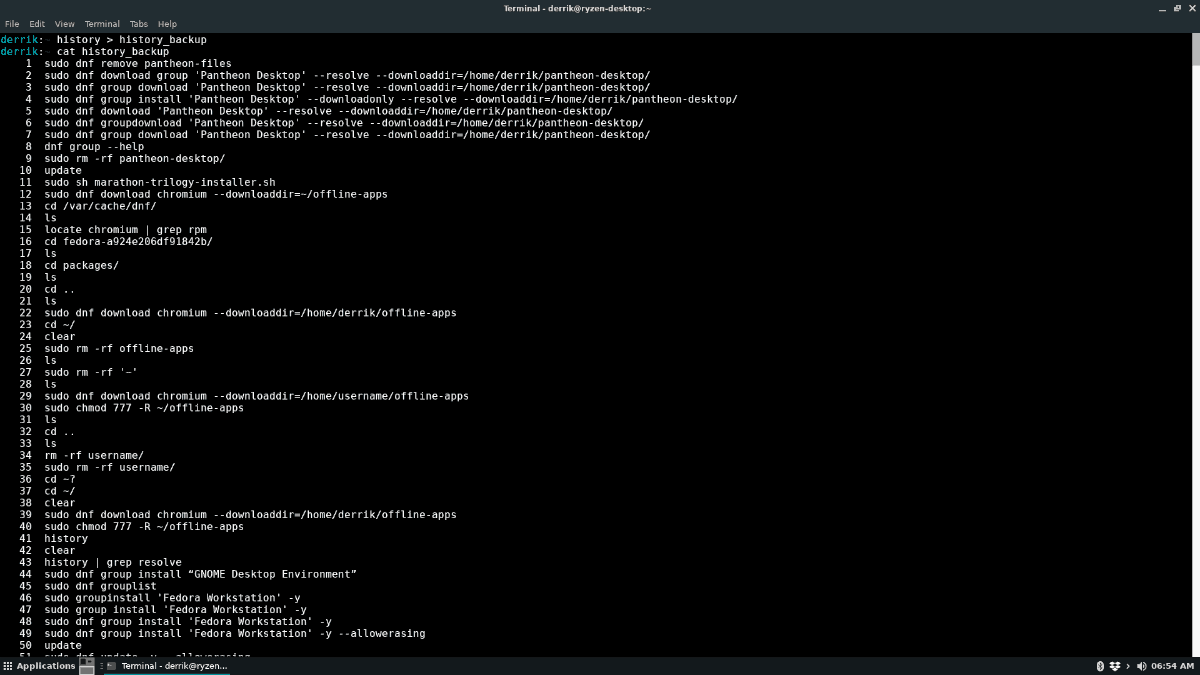
cat ~/.bash_history > history_backup
Môžete tiež spustiť histórie príkaz v kombinácii s „>“ a uložte ho týmto spôsobom.
history > history_backup
Nakoniec je možné zálohovať históriu príkazového riadka / terminálu iného používateľa, ktorý nie je prihlásený spustením príkazu nižšie.
Poznámka: nezabudnite zmeniť používateľské meno na používateľa, z ktorého chcete uložiť históriu.
cat /home/username/.bash_history > history_backup
Zálohujú sa iba určité položky histórie
Možno budete chcieť zálohovať iba konkrétne príkazy vo vašej histórii terminálov Linux. Spôsob, ako to dosiahnuť, je zobraziť súbor histórie a kombinovať ho s grep príkaz, ktorý bude filtrovať konkrétne kľúčové slová.
Napríklad, iba zálohovať príkazy vo vašej histórii terminálov Linux, ktoré obsahujú git klon alebo git príkazy, môžete spustiť operáciu nižšie.
Poznámka: v týchto príkladoch používame namiesto „>“ skôr „>>“. Dôvodom „>>“ je to, že neprepíše obsah zálohy súboru histórie a môže sa opakovane znova spustiť, aby sa pridal do zálohovanie.
cat ~/.bash_history | grep "git" >> history_backup
alebo
cat /home/username/.bash_history | grep "git" >> history_backup
Filtrovanie pomocou grep možno použiť aj na internet histórie príkaz.
history | grep "git" >> history_backup
Ak chcete zálohovať určité kľúčové slová zo súboru histórie, nahraďte výraz „git“ vo vyššie uvedených príkladoch príkazmi, ktoré chcete zálohovať. Neváhajte a znova spustite tento príkaz podľa potreby.
Ako obnoviť zálohu zálohy
Obnovenie zálohy histórie je také jednoduché ako vymazanie pôvodného súboru a umiestnenie zálohy na svoje miesto. Ak chcete odstrániť pôvodný súbor histórie, použite rm príkaz v terminálovom okne na odstránenie „.bash_history“.
rm ~/.bash_history
Po odstránení pôvodného súboru histórie z domovského priečinka používateľa, v ktorom chcete obnoviť históriu, použite mv príkaz na premenovanie „history_backup“ na „.bash_history“.
mv history_backup ~/.bash_history
Teraz, keď je nový súbor histórie na svojom mieste, spustite história -rw príkaz na obnovenie histórie funkcie terminálu.
history -rw
Svoju históriu terminálov si potom budete môcť zobraziť pomocou:
history
Obnovte zálohy pre ostatných používateľov
Potrebujete obnoviť zálohy histórie od ostatných používateľov v systéme? Ak to chcete urobiť, začnite prihlásením do svojho používateľa pomocou su Príkaz.
su username
Po prihlásení k používateľovi odstráňte aktuálny súbor histórie, ktorý sa nachádza v jeho domovskom adresári (~).
rm ~/.bash_history
Odtiaľ premenujte záložný súbor histórie ako nový súbor „.bash_history“ v adresári používateľa.
mv /path/to/backup/file/history-backup ~/.bash_history
Zmeny napíšte pomocou:
history -rw
Po dokončení spustite histórie na zobrazenie obnovených príkazov v okne terminálu.













Komentáre